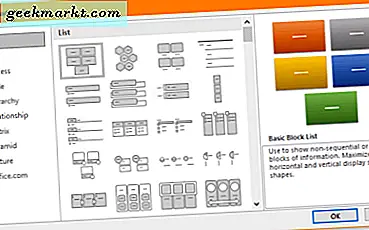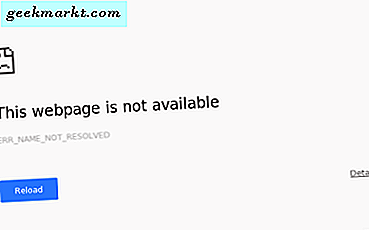
Det er få ting mer frustrerende enn å se på fotballpoengene eller den nyeste filmvurderingen og se ERR_NAME_NOT_RESOLVED i nettleseren din. Sjansen er at du bruker Chrome hvis du ser disse ordene som Edge og Firefox, sier forskjellige ting. Uansett syntaksen er frustrasjonen den samme.
Feilen ERR_NAME_NOT_RESOLVED refererer til en feil i DNS-oppsettet på datamaskinen eller en skrivefeil i hvordan du stavet nettadressen. Sistnevnte er enkelt å rette opp, men den tidligere tar litt mer arbeid. Ikke mye mer selv om du vil være glad for å vite.
Finn feil på ERR_NAME_NOT_RESOLVED
Som med alle nettverksfeil, er de første trinnene rettferdige. Sjekk Internett-tilkoblingen din, sjekk et annet nettsted, bruk en annen nettleser, start datamaskinen og ruteren på nytt, og prøv igjen. Hvis det ikke løser feilen, vil en av disse trinnene.

La oss først spyle DNS-innstillingene på datamaskinen din.
- Åpne en kommandoprompt som administrator.
- Skriv 'ipconfig / flushdns' og trykk Enter.
- Skriv 'ipconfig / renew' og trykk Enter.
- Skriv 'ipconfig / registerdns' og trykk Enter.
- Retest bruker samme nettleser og URL.
Dette vil spyle DNS-cachen, og tvinge Windows og nettleseren din til å laste DNS på nytt. Dette vil løse de fleste feilene i ERR_NAME_NOT_RESOLVED. Hvis du fortsatt ser feilen, kan du prøve å konfigurere DNS-tjenerne manuelt:
- Åpne Kontrollpanel og naviger til Nettverk og Internett.
- Naviger til Nettverks- og delingssenter og velg "Endre adapterinnstillinger" i venstre rute.
- Høyreklikk nettverkskortet ditt og velg Egenskaper.
- Fremhev Internet Protocol Version 4 og klikk Egenskaper-knappen i vinduet.
- Velg "Bruk følgende DNS ..." og legg til 8.8.8.8 og 8.8.4.4 i mellomrommene. Klikk på OK. Disse to serverne er Googles egne DNS-servere og er veldig, veldig raske og nøyaktige.
- Retest bruker samme nettleser og URL.
Hvis du bruker en ruter, kan du også endre DNS-serverinnstillingene der. Noen kabelbedrifter angir DNS-serveren som brukes i ruteren config som kan overstyre Windows-innstillingene. Hvis ingenting endres etter å ha gjort disse endringene, kan det være verdt å sjekke ruteren.

Til slutt, hvis ingen av de foregående trinnene fungerer, kan du prøve å deaktivere Googles DNS-prefetch-tjeneste som har vært kjent for å forstyrre DNS.
- Åpne Chrome, og klikk på de tre menylinjene øverst til høyre.
- Velg Innstillinger og Vis avanserte innstillinger.
- Fjern merket i boksene ved siden av 'Bruk en prediksjonstjeneste for å fullføre ...' og 'Bruk en prediksjonstjeneste for å laste inn sider raskere'.
- Start Chrome på nytt og test på nytt.
En av disse trinnene er sikker på å fikse feil på ERR_NAME_NOT_RESOLVED. I de fleste tilfeller spyler du bare DNS gjennom kommandoprompt og tvinger en oppdatering av config, er nok til å fikse det. Hvis ikke, vil de andre to trinnene definitivt.
Hvis du vet noen andre triks for å fikse ERR_NAME_NOT_RESOLVED feil, fortell oss om dem nedenfor.